Golden Autumn

Para la realización de este tutorial vas a necesitar
El programa Psp. Yo he usado la versión X, pero puedes usar otras
Un tube de personas: golden_moments1.9.07.09.S
Varios tubes para formar el paisaje:
5zertn1z; mist_golden_autumn.1.28.09.09.S; mist_golden_autumn.2.28.09.09.S
Varios de estos tubes están hechos por mi a partir de imágenes encontradas en la red. Si alguna de ellas no debiera estar aquí, te agradecería me lo comuniques. Quede claro que el derecho de estas imágenes será siempre de la persona que las ha creado. Yo solo las he adaptado para su uso en el Psp.
Puedes usar tu propio material , o el mismo que yo, en cuyo caso lo encontrarás aquí
Este tutorial ha sido traducido al italiano por Paola. Grazie!
Si quieres puedes ayudarte de la regla para situarte en la realización del tutorial
Marcador (Arrastra con el raton)

Abrir todos los tubes en el Psp. Duplicarlos (shift+D) y cerrar los originales
1._
Abrir un paño transparente de 600x450 pixels
Llenar con el color ##b14918
2._
Copiar el tube 5zertn1z__ Pegar como nueva capa
Colocar en la parte superior derecha, pegado contra el borde
Capas_ Duplicar
Colocar a la izquierda
Capas_ Duplicar
Imagen_ Espejo
Colocar a la izquierda, pegado contra el borde
Tendrás algo así

En las capas lo verás de esta forma
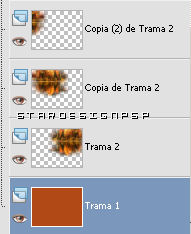
3._
Copiar el tube mist_golden_autumn.2.28.09.09.S__ Pegar como nueva capa
Colocar en la parte inferior derecha
Capas_ Duplicar
Colocar al lado, pegado contra el borde izquierdo

Capas_ Fusionar hacia abajo
Capas_ Duplicar
Nos colocamos en la capa inferior
Efectos_ Complementos_ Xero/ Porcelain XL
(55_17_ 7_ 77_ 39_ -9_ 50_ 41)
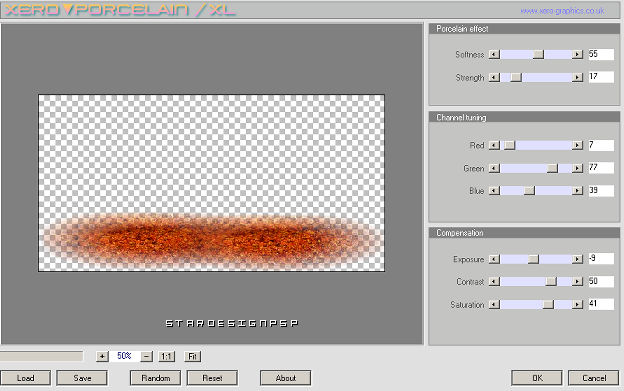
Nos situamos en la capa inmediatamente superior
Modo de capas Normal_ Opacidad al 20%
4._
Copiar el tube mist_golden_autumn.1.28.09.09.S__ Pegar como nueva capa
Colocar encima del tube de las hojas que acabamos de colocar (ver modelo original) Pegado contra el borde derecho
Capas_ Duplicar
Colocar a continuación
Capas_ Fusionar hacia abajo
Con la ayuda de la goma de borrar vamos a limpiar un poco este tube


Capas_ Duplicar
Modo de capas_ Luz Fuerte
Opacidad al 75%
Efectos_ Efectos 3D_ Sombra en negro
16_ 19_ 50_ 27
Repetir con los siguientes valores
-22_ -9_ 50_ 14 en el color #85441b
5._
Capas_ Fusionar visibles
Ajustar_ Agregar o quitar ruido/ Agregar ruido_ 12_ gaussiano_ monocromo
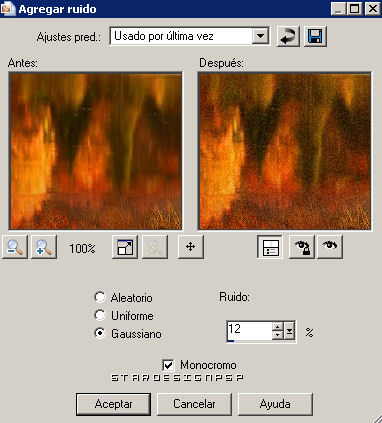
Efectos_ Complementos_ FM Tile Tools/ Blend Emboss
Valores predeterminados
Efectos_ Complementos_ Xero/ Porcelain XL
Valores predeterminados (clic en reset)
6._
Copiar el tube golden_moments1.9.07.09.S__ Pegar como nueva capa
Colocar según modelo original
Capas_ Duplicar
Modo de capas_ Multiplicar
Opacidad al 83%
Efectos_ Efectos 3D_ Sombra en negro
3_ 3_ 50_ 20
Repetir con los valores en negativo
-3_ -3_ 50_ 20
Efectos_ Efectos 3D_ Sombra en negro
13_ 19_ 50_ 26
Ajustar_ Nitidez_ Máscara de enfoque
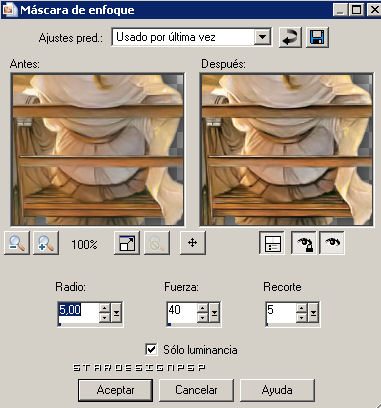
Ajustar_ Agregar o quitar ruido_ Agregar ruido
Con los mismos valores que la vez anterior
Efectos_ Complementos_ FM Tile Tools/ Blend Emboss
Valores predeterminados
7._
Nos situamos en la capa inferior
Imagen_ Tamaño del lienzo

Capas_ Nueva capa de trama
Capas_ Organizar_ Enviar al fondo
Llenar con el gradiente configurado de la siguiente forma
Color de Primer Plano #b14918, Color de Segundo Plano #fe5838
Gradiente Lineal en Segundo Plano
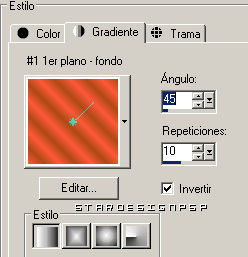
Efectos_ Complementos_ Graphic Plus/ Cross Shadow
Valores predeterminados
8._
Nos situamos en la capa de arriba
Selecciones_ Seleccionar todo
Selecciones_ Flotar_ Fijar
Efectos_ Complementos_ Bordure Manía 3D N&B Relief nº 2
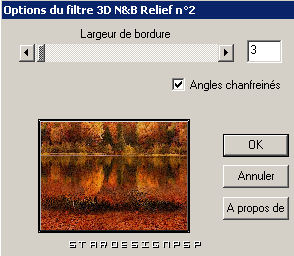
Efectos_ Efectos 3D_Sombra en el color #6c2c10
4_ 4_ 50_ 4
Repetir con los valores en negativo
-4_ -4_ 50_ 4
9._
Copiar el tube Texto__ Pegar como nueva capa
Imagen_ Cambiar de tamaño_ Redimensionar al 70%
Colocar en la parte de arriba del tag
Modo de capas_ Superposición
Recortar la parte que sobresale del marco
(nos situamos en la capa del marco. Seleccionamos, flotar, invertir. Volvemos a la capa del texto y con la ayuda de la tecla Del_ Suprimir)
Efectos_ Efectos 3D_ Sombra en el color #6c2c10
4_ 4_ 100_ 7
10._
Tan solo nos queda añadir nuestra firma y guardar en formato Jpg optimizado
Confío que hayas disfrutado con este tutorial
